Win10电脑c盘内存不足怎么办?
电脑是我们日常工作中经常使用的工具,随着使用时间一长,电脑内c盘就会变满,随之而来地就是电脑变卡顿。那么电脑c盘内存不足怎么办呢?不要着急,今天小编就来教教大家电脑c盘内存不足怎么解决。下面就让我们一起来学习一下吧!
Win10电脑c盘内存不足的解决方法:
1、双击打开此电脑,右击c盘,点击属性。
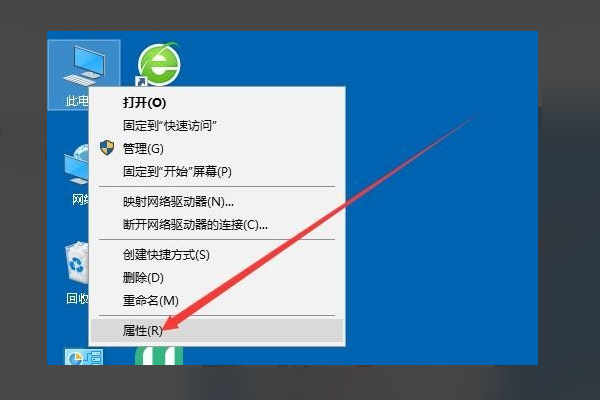
2、点击磁盘清理。
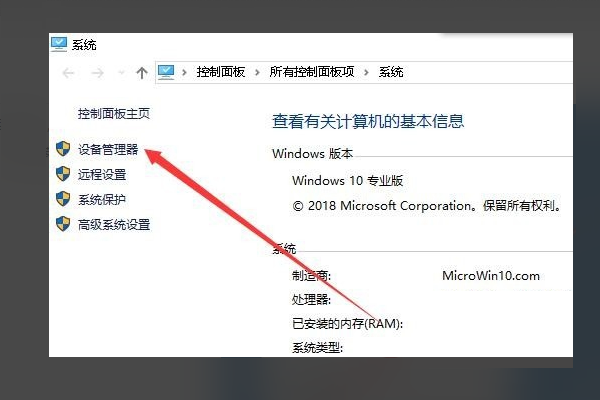
3、勾选我们想要删除的文件,点击确定即可。
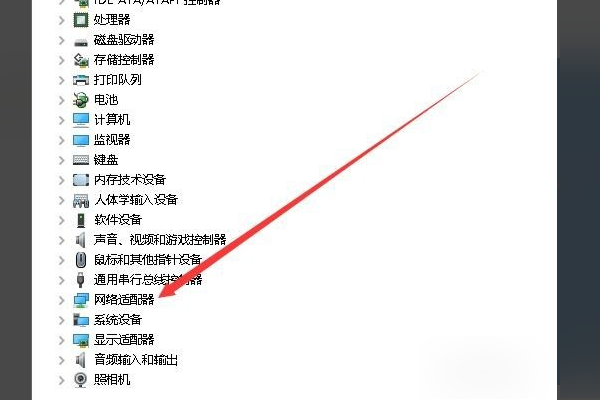
以上就是电脑c盘内存不足怎么办的解决方法啦!为了电脑能够流畅运行,我们一般还是不要把软件安装在c盘上,定时清理c盘垃圾!
相关文章
- Win10专业版电脑c盘满了怎么清理?教你一招快速清理C盘
- Win10系统c盘扩展卷仍为灰色怎么办?
- Win10如何清理C盘垃圾?
- Win10C盘windows文件夹过大怎么办?Win10C盘windows文件夹过大的解决方法
- Win10专业版如何彻底清理C盘?Win10专业版彻底清理C盘的方法
- Win10电脑怎么转移c盘文件?
- 如何解决Win10 20H2占用C盘空间过大的问题?
- Win10电脑C盘用户文件夹里的东西可以删除吗?
- Win10怎么把电脑下载的东西从C盘设置到D盘?
- Win10专业版怎么把D盘空间分给C盘?
- Win10专业版系统C盘虚拟内存怎么设置?
- Win10系统C盘空间自动变小了怎么办?
- Win10专业版系统C盘虚拟内存如何设置?
- Win10电脑WinSXS文件占用C盘内存过高怎么办?
- Win10电脑怎么有效的清理C盘垃圾?
- Win10只有C盘怎么分区?Win10分区C盘调整容量教程
